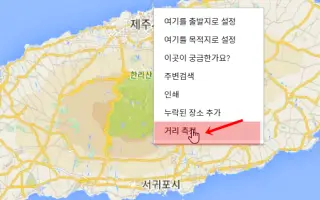Tento článok je sprievodcom nastavením s niekoľkými užitočnými snímkami obrazovky o tom, ako merať vzdialenosť v Mapách Google.
Mapy Google môžu byť vaším najlepším spoločníkom, najmä ak ste v tomto meste noví a neviete, kam ísť alebo kde sa ubytovať. Mapy Google vám poskytujú trasy, poskytujú informácie o premávke v reálnom čase a pomáhajú vám nájsť orientačné body v okolí.
Mapy Google tiež poskytujú sledovanie vlakov v reálnom čase, čo je veľmi výhodné pre tých, ktorí často cestujú vlakom. Hovoríme o Mapách Google, pretože najnovšie aplikácie majú schopnosť merať vzdialenosti.
Aplikácia alebo webová stránka Mapy Google uľahčuje meranie vzdialenosti medzi dvoma alebo viacerými pevnými miestami. Prečo by to bolo užitočné? Meranie presnej vzdialenosti medzi dvoma alebo viacerými bodmi vám môže ušetriť čas, keď sa ponáhľate a neplánujete trasu.
Tu je návod, ako merať vzdialenosť na Google Maps. Pokračujte v posúvaní a skontrolujte to.
Zmerajte vzdialenosť na Google Maps
Ak vás teda zaujíma, ako merať vzdialenosť na Google Maps na akomkoľvek zariadení, čítate správneho sprievodcu. V tomto článku zdieľame podrobný návod, ako merať vzdialenosť v Mapách Google pre počítače a mobilné zariadenia. Skontrolujme to.
1. Zmerajte vzdialenosť v Mapách Google od počítača
V Mapách Google pre počítač je veľmi jednoduché zmerať vzdialenosť medzi dvoma alebo viacerými bodmi.
- Po prvé, váš obľúbený webový prehliadač aOtvorte webovú stránku Google Maps .
- Ďalej nájdite miesto, kde chcete zmerať vzdialenosť. Kliknite pravým tlačidlom myši na miesto, kde chcete nastaviť počiatočný bod, a vyberte možnosť Zmerať vzdialenosť . Toto sa pridáva k prvému bodu.
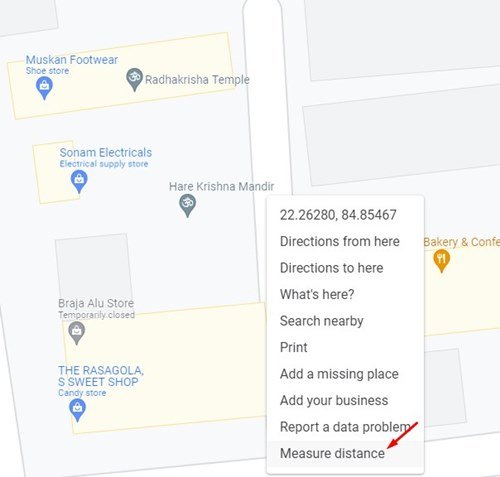
- Ak chcete pridať druhý bod, musíte kliknúť na druhé miesto na mape.
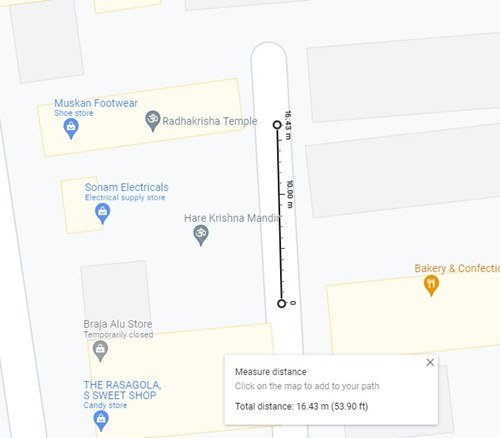
- Mapy Google zobrazujú celkovú vzdialenosť v spodnej časti stránky.
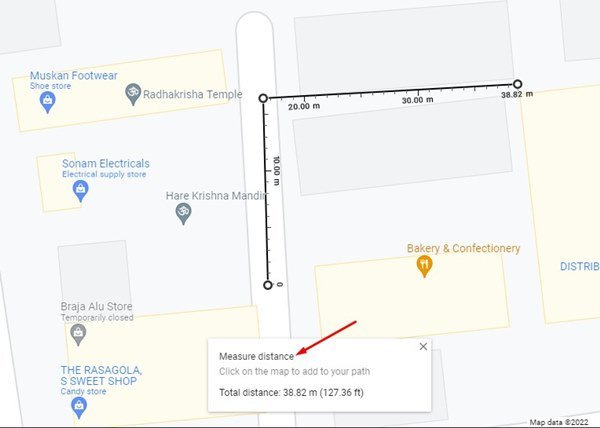
- Kliknutím na umiestnenie môžete pridať ďalšie body. Po každom novom bode Google Maps zobrazí vzdialenosť v spodnej časti obrazovky.
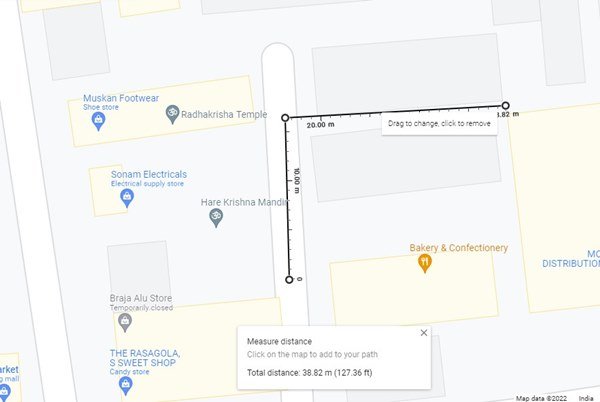
Takto sa robí nastavenie. Takto sa merajú vzdialenosti v Mapách Google pre počítač.
2. Zmerajte vzdialenosť v Mapách Google na mobile
Rovnako ako vo webovej verzii môžete použiť mobilnú aplikáciu Mapy Google na meranie vzdialenosti medzi dvoma alebo viacerými bodmi.
- Najprv si na svojom smartfóne spustite Mapy Google .
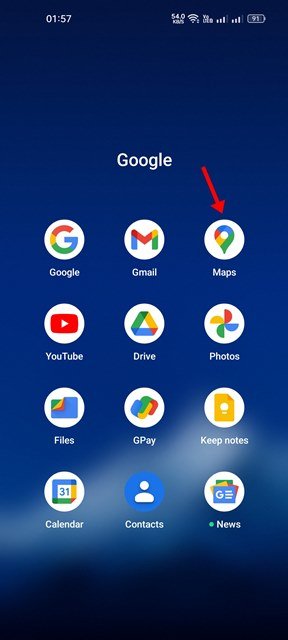
- Teraz prejdite na miesto, kde chcete zmerať vzdialenosť. Potom klepnutím a podržaním mapy pridajte špendlík.
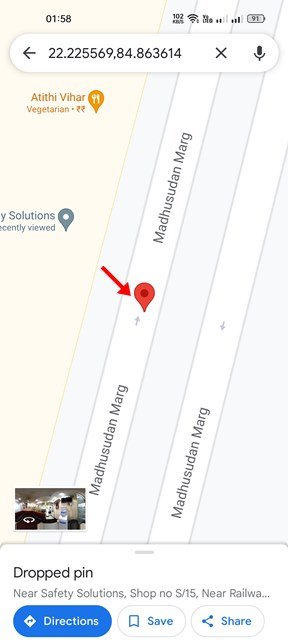
- V spodnej časti obrazovky sa teraz zobrazí ponuka. Klepnite na položku Zmerať vzdialenosť .
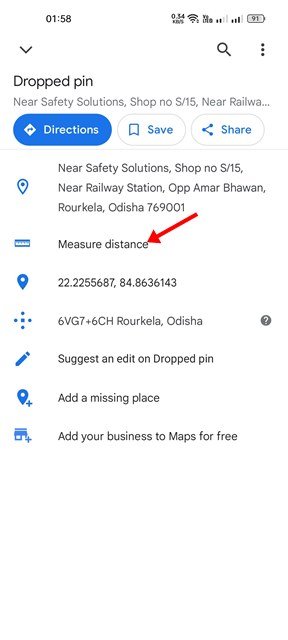
- Musíte posúvať mapu, kým sa cieľ nenachádza nad novým miestom , ktoré chcete merať .
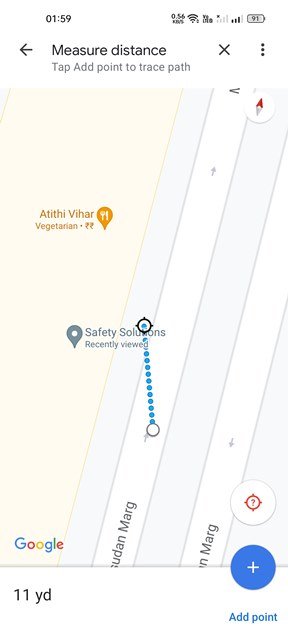
- Vzdialenosť je zobrazená na Google Maps. Ak chcete pridať ďalšie body, ako je uvedené nižšie, musíte stlačiť možnosť Pridať body .
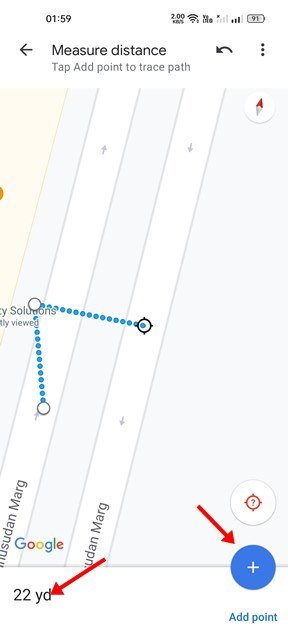
- Po pridaní bodov musíte posunúť mapu, aby ste nastavili cieľovú polohu. Mapy Google aktualizujú vzdialenosť, keď budete pridávať ďalšie body a rozširovať polohu.
Takto sa robí nastavenie. Ako merať vzdialenosť v Mapách Google pre Android/iOS.
Nevidím možnosť manuálneho merania vzdialenosti výberom bodu v bežnej navigačnej aplikácii. Môžete tiež použiť Mapy Google na uloženie trás pre budúce použitie, zobrazenie dopravných informácií a ďalšie.
Vyššie sme sa pozreli na to, ako merať vzdialenosť v Mapách Google. Dúfame, že vám tieto informácie pomohli nájsť to, čo potrebujete.